この記事はWordPressは開設したけど設定方法がわからないという方向けに解説していきます。
WordPressでブログをまだ立ち上げてないという方はこちらの記事をご参考ください↓
WordPressブログの設定方法は自分でしないといけませんが、結構簡単にできます。
- ブログのタイトル(時間)
- パーマリンク
- テーマを入れる
- プラグインを入れる
ブログのタイトルや時間を設定する
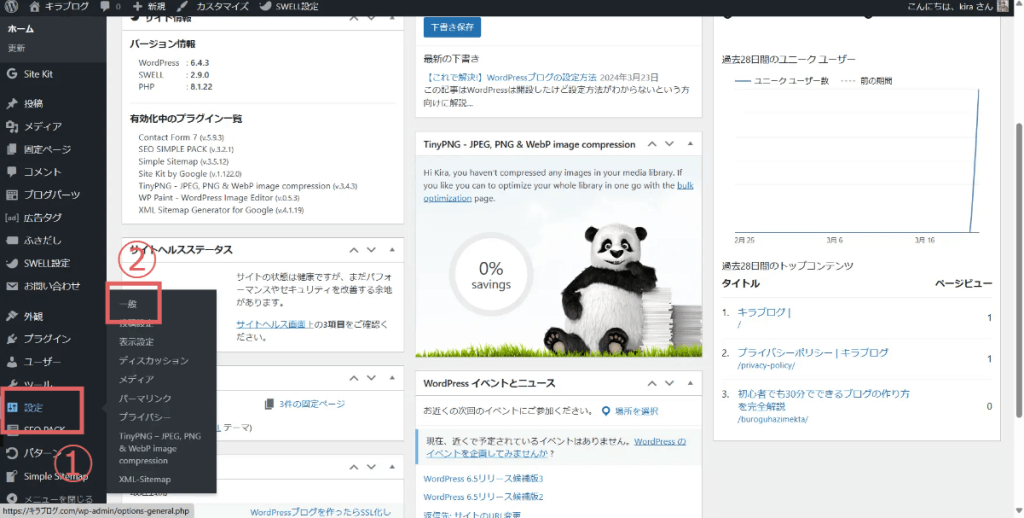
設定方法は『設定→一般』で設定できます。
ブログのタイトル

サイトのタイトルは一般設定の一番上の所にあります。
サイトのタイトルはいつでも変更はできますが、ある程度アクセスが増えてからの変更はおススメしません。
キャッチフレーズはサイトのサブタイトルです。必ず入れておくものではないですが、入れたら読者がわかりやすくなるようなものを入れておきましょう。
ワードプレスのタイムゾーンの確認
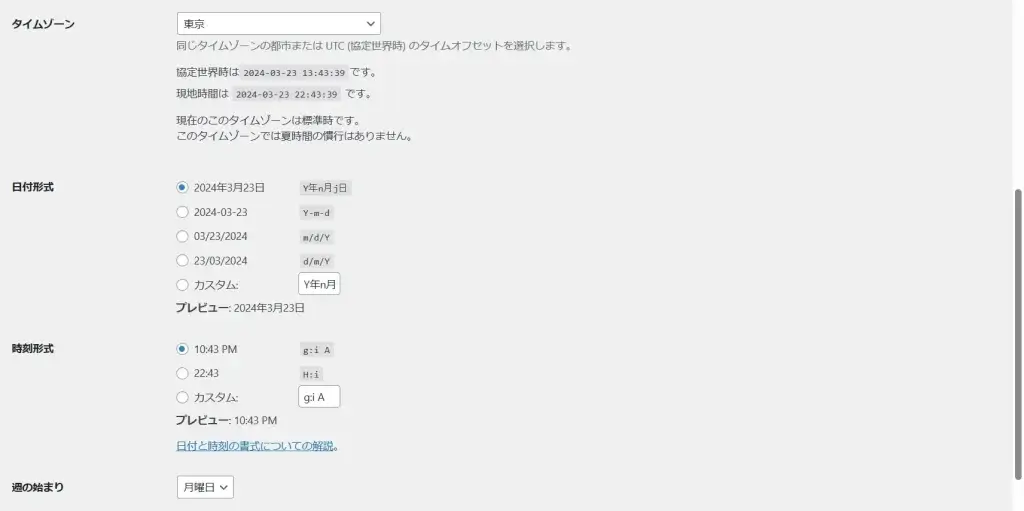
ワードプレスのタイムゾーンや時間形式の確認を行いましょう。タイムゾーンは初期設定で東京になっていますが、海外向けサイトの場合は変更しておきましょう。形式別に触らなく手も大丈夫です。
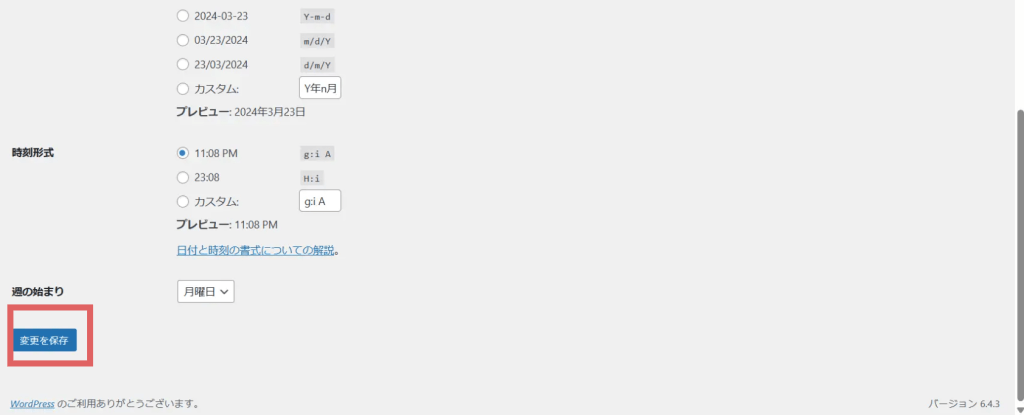
設定が終わると必ず変更を保存しておきましょう。
パーマリンクの設定をする
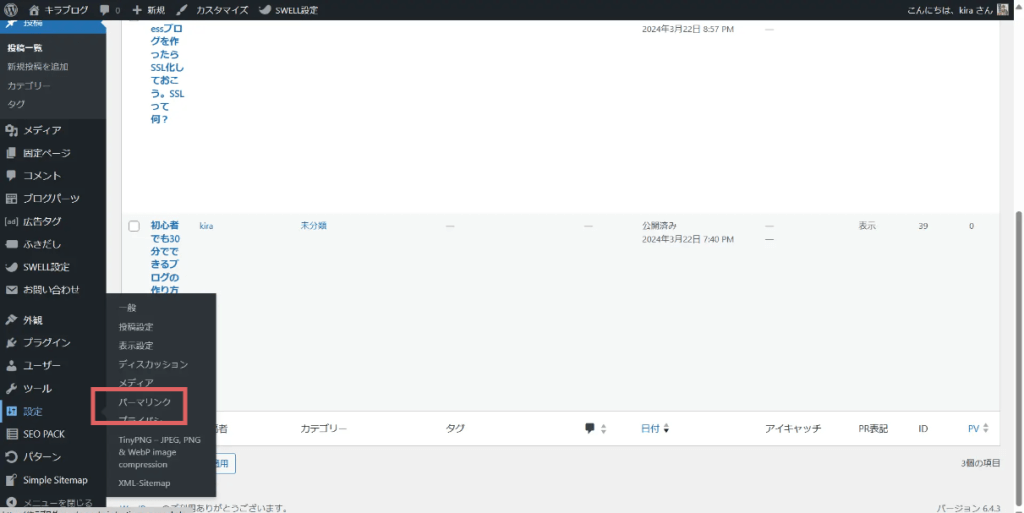
パーマリンクは設定を行う必要があります。
パーマリンクは『設定→パーマリンク』で行うことが可能です。
パーマリンクは記事を入れ始めてから変更すると、記事評価が0からになってしまうため、たとえ同じように戻ってきたとしても時間がかかります。なので パーマリンクの途中変更はやめておくためにここで設定しておきましょう。
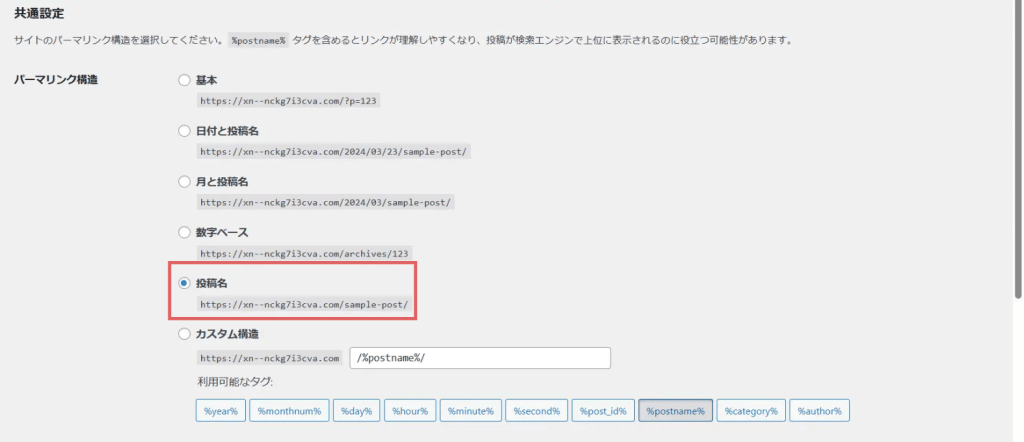
パーマリンクは投稿名設定で大丈夫です。
設定が終わったら、更新を必ず押しておきましょう。
テーマを入れる
テーマを入れておきましょう。『外観→テーマ』でテーマを入れることが可能です。エックスサーバーからならWordPressの立ち上げる前にダウンロードすることが可能です。テーマをダウンロードした状態で立ち上げが可能なので、この手順を省くことが可能です。
テーマの入れ方はこちらから↓
プラグインを設定する
プラグインって何?っていう方はこちらから↓
いらないプラグインを消す
ワードプレスを立ち上げた直後はWordPressにいらないプラグインが入っています。いらないプラグインを消しておきましょう。
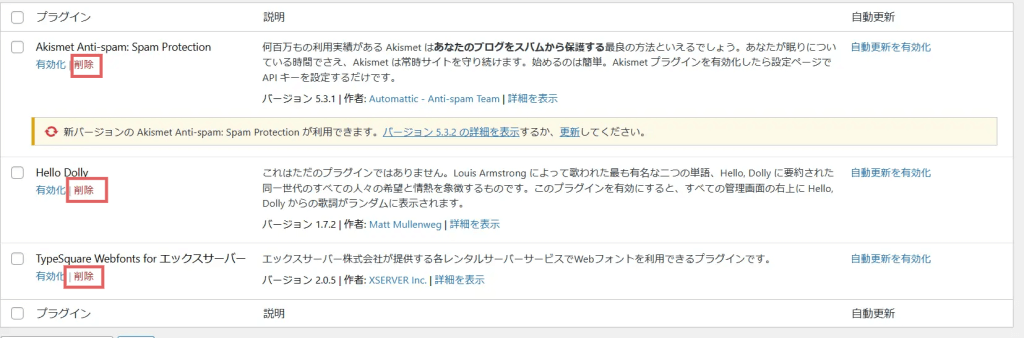
WordPressのプラグインを立ち上げた後はいくつかのプラグインが入っています。ですが、これらのプラグインは全て削除しましょう。『削除』の所から削除できます。
いるプラグインを入れる
プラグインを入れておきましょう。WordPressはあくまでフォーマットのため、プラグインを入れることで様々な変更を加えることや便利にサイトを運営することが可能になります。
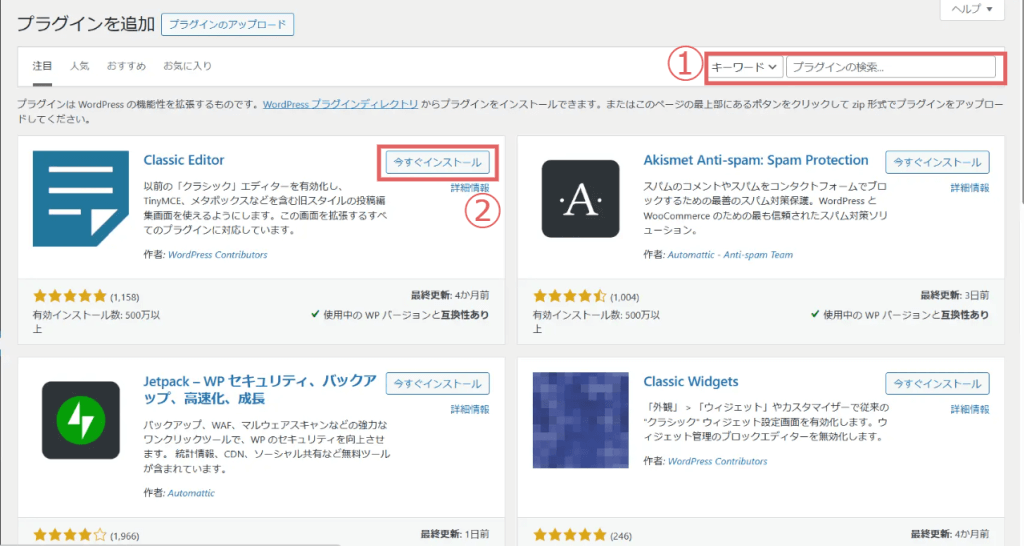
①入れたいプラグインを調べる
②今すぐインストールを押す(プラグイン事にあります)
③有効化を押す(インストールまってたらボタンが出てくる)
おススメのプラグイン
- Contact Form 7
- SEO SIMPLE PACK
- Simple Sitemap
- Site Kit by Google
- TinyPNG – JPEG, PNG & WebP image
- WP Paint – WordPress Image Editor
- XML Sitemap Generator for Google